书接上回,我们今天跟大家分享通过Microsoft Office 365 Forms制作一个表单。用于收集候选人的信息。
- 首先我们打开Forms,点击“新建表单”
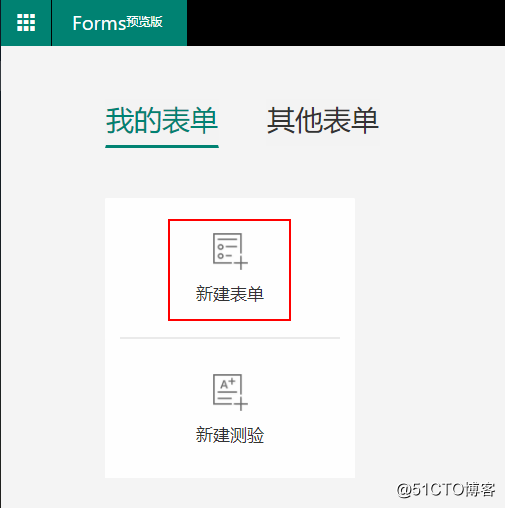
Forms表单支持填写类型
- 选择
- 文本
- 评分
- 日期
- 排名
这些类型已经足以满足我们日常的需求,由于我们本次核心主题为介绍Flow,所以对于Forms的介绍就先略过啦
我们可以在后面单独为大家介绍Microsoft Office 365 Forms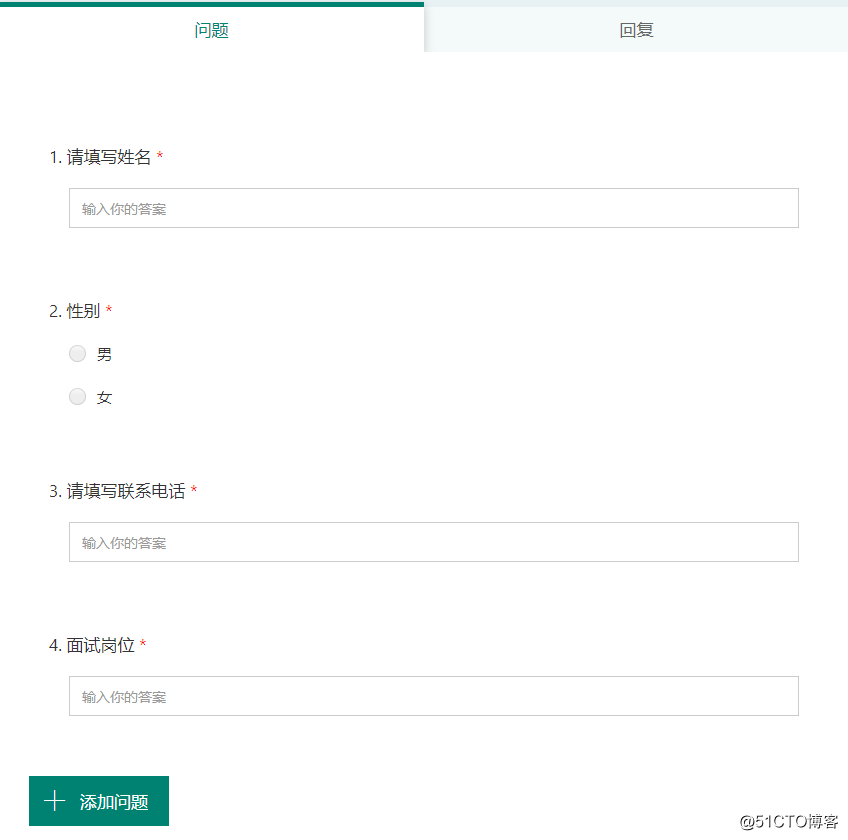
此表单可以生成一个二维码,放在面试房间里面方便候选人通过手机扫描并填写。
此二维码大家可以扫描试试。
转载于:https://blog.51cto.com/jerrysay/2043989




 本文介绍如何利用Microsoft Office 365 Forms创建表单来收集候选人信息,包括选择、文本、评分等多种填写类型,并生成二维码以便于手机扫描填写。
本文介绍如何利用Microsoft Office 365 Forms创建表单来收集候选人信息,包括选择、文本、评分等多种填写类型,并生成二维码以便于手机扫描填写。

















 被折叠的 条评论
为什么被折叠?
被折叠的 条评论
为什么被折叠?








